Dropbox: Как да получите повече безплатно място за съхранение

Изчерпвате място в Dropbox? Вижте тези съвети, които ще ви осигурят повече безплатно място за съхранение.
Понякога Dropbox може да не успее да открие снимките, които сте направили наскоро на вашия iPhone. Когато това се случи, може да получите следното съобщение за грешка: „Dropbox не можа да намери нови снимки или видеоклипове на iPhone“. Рестартирайте телефона си и ако това бързо решение не помогне, следвайте решенията по-долу.
Свържете вашия iPhone към вашия Mac. Щракнете върху иконата на Dropbox и отидете на Настройки .
След това изберете Предпочитания и щракнете върху раздела Импортиране .
Премахнете отметката от Разрешаване на качване на камера за снимки и видеоклипове . Направете това, докато вашият iPhone все още е свързан. Затваряне на прозореца.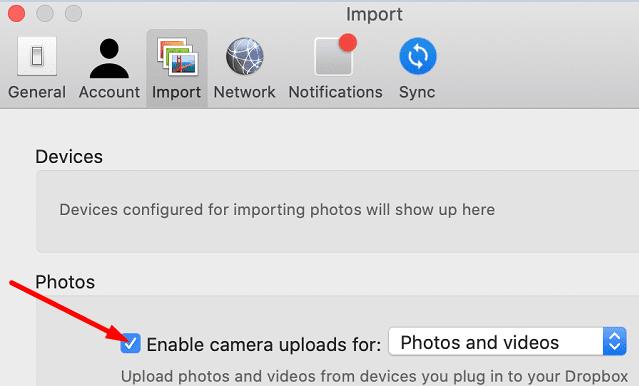
Повторете същите стъпки три или четири пъти и проверете резултатите.
Освен това се уверете, че вашият iPhone се вижда под Устройства.
Като активирате повторно качването на камерата, ще нулирате настройките за качване на камерата за всичките си устройства. Следващия път, когато свържете вашия iPhone, Dropbox ще ви подкани да потвърдите, че искате да импортирате снимки от устройството.
Актуализирайте приложението Dropbox както на вашия iPhone, така и на Mac.
На вашия Mac отидете в лентата с менюта (където е иконата на Dropbox, до WiFi).
Изберете иконата на зъбно колело, отидете на Предпочитания и изберете Акаунт .
Изберете Прекратяване на връзката с тази кутия . Това ще ви излезе от акаунта ви.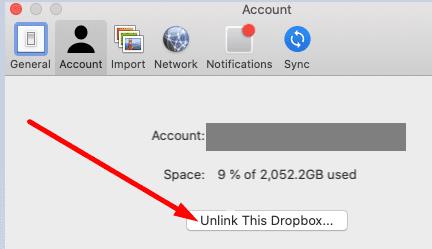
Влезте отново, свържете вашия iPhone и проверете дали вашето устройство вече може да намери най-новите снимки.
Имайте предвид, че може да се наложи да прекъсвате връзката и да свързвате отново Dropbox всеки път, когато трябва да качим нови снимки. Това може да не е най-удобното решение, но много потребители потвърдиха, че работи.
Ако не използвате най-новата версия на iOS на телефона си, отидете на Настройки , изберете Общи , докоснете Актуализация на софтуера и проверете за актуализации. Уверете се, че версиите ви за iOS и macOS са актуални.
Ако проблемът продължава и Dropbox все още не успява да открие и синхронизира нови снимки, деинсталирайте приложението от вашия iPhone и Mac. Рестартирайте устройствата си, инсталирайте отново Dropbox и проверете дали забелязвате някакви подобрения.
Ако Dropbox не може да намери нови снимки на вашия iPhone, уверете се, че използвате най-новите версии на приложението iOS и Dropbox. Освен това нулирайте настройките за качване на камерата и прекратете връзката с Dropbox. Надяваме се, че сте успели да отстраните проблема с помощта на това ръководство. Чувствайте се свободни да споделите вашите отзиви в коментарите по-долу.
Изчерпвате място в Dropbox? Вижте тези съвети, които ще ви осигурят повече безплатно място за съхранение.
Ако значката на Dropbox липсва в Office 365, прекратете връзката на акаунта си с компютъра и след това го свържете обратно.
Уморихте ли се да получавате тези имейли с малко място за съхранение в Dropbox? Вижте как можете да ги изключите.
За да коригирате проблеми с визуализацията на Dropbox, уверете се, че платформата поддържа типа файл и файлът, който се опитвате да прегледате, не е защитен с парола.
Ако Dropox.com не се зарежда, актуализирайте браузъра си, изчистете кеша, деактивирайте всички разширения и стартирайте нов раздел „инкогнито“.
Ако Dropbox не може да намери и качи нови снимки от вашия iPhone, уверете се, че използвате най-новите версии на приложението iOS и Dropbox.
Дайте на акаунта си в Dropbox допълнителен слой сигурност. Вижте как можете да включите заключване с парола.
Кажете на Dropbox как се чувствате. Вижте как можете да изпратите обратна връзка до услугата може да се подобри и разберете как се чувстват клиентите им.
преместихте ли се? В такъв случай вижте как да използвате друга часова зона в Dropbox.
Персонализирайте работния си опит, като накарате Dropbox да отваря нужните ви офис приложения по начина, по който трябва да бъдат отворени.
Ако имейлите за активност на папката Dropbox не са необходими, ето стъпките, които трябва да следвате, за да го деактивирате.
Работата с други ще изисква да споделяте файлове. Вижте как можете да поискате качване на файл от някого в Dropbox.
Искате да извлечете максимума от Dropbox? Ето как можете да получите бюлетин с нови функции, за да можете да сте в течение.
Някои известия за влизане в Dropbox не са необходими. Ето как да ги изключите.
Ако не можете да генерирате връзки в Dropbox, може да има активна забрана за споделяне във вашия акаунт. Изчистете кеша на браузъра си и проверете резултатите.
Вижте колко място за съхранение имате в акаунта си в Dropbox, за да видите колко още файла можете да качите. Ето как можете да направите това.
Стандартната писмена структура на датите има фини разлики между културите по света. Тези различия могат да причинят недоразумения, когато
Научете какви алтернативи имате, когато не можете да изпратите прикачен имейл, защото файлът е твърде голям.
Разберете как някой е влязъл в акаунта ви в Dropbox и вижте кои устройства и браузъри имат достъп до вашия акаунт.
Достатъчно ли ви е Dropbox? Ето как можете да изтриете акаунта си завинаги.
Apple се справя по-добре от повечето компании, когато става въпрос за поверителност. Но не всички настройки по подразбиране на iPhone са в най-добрия интерес на потребителя.
Чрез този бутон за действие можете да извикате ChatGPT, когато пожелаете, на телефона си. Ето ръководство за отваряне на ChatGPT с помощта на бутона за действие на iPhone.
Как да направите дълга екранна снимка на iPhone ви помага лесно да заснемете цялата уеб страница. Функцията за превъртане на екрана на iPhone е достъпна на iOS 13, iOS 14 и ето подробно ръководство за това как да направите дълга екранна снимка на iPhone.
За да промените паролата си за iCloud, можете да го направите по много различни начини. Можете да промените паролата си за iCloud на компютъра си или на телефона си чрез приложение за поддръжка.
Когато изпращате съвместен албум на iPhone на някой друг, той ще трябва да се съгласи да се присъедини към него. Има няколко начина да приемете покани за споделяне на албум на iPhone, както е показано по-долу.
Тъй като AirPods са малки и леки, понякога е лесно да се загубят. Добрата новина е, че преди да започнете да разкъсвате къщата си в търсене на изгубените си слушалки, можете да ги проследите с помощта на вашия iPhone.
Знаете ли, че в зависимост от региона, където е произведен вашият iPhone, той може да има разлики в сравнение с iPhone-ите, продавани в други страни?
Обратното търсене на изображения на iPhone е много лесно, когато можете да използвате браузъра на устройството или да използвате някои приложения на трети страни за повече опции за търсене.
Ако често се налага да се свързвате с някого, можете да настроите бързи повиквания на вашия iPhone с няколко прости стъпки.
Хоризонталното завъртане на екрана на iPhone ви помага да гледате филми или Netflix, да преглеждате PDF файлове, да играете игри... по-удобно и да имате по-добро изживяване.




























